Introdução
Este documento descreve como licenciar dispositivos de rede usando o Relatório de Medição de Utilização de Recursos (RUM) no Cisco DNA Center.
Pré-requisitos
Requisitos
A Cisco recomenda que você tenha conhecimento destes tópicos:
- Dispositivo Cisco UCS M4 ou M5, 44, 55 ou 112 núcleos.
- Software Cisco DNA Center.
- Licenciamento no Cisco IOS® XE.
Componentes Utilizados
As informações neste documento são baseadas no Cisco DNA Center executando a versão 2.3.3.
As informações neste documento foram criadas a partir de dispositivos em um ambiente de laboratório específico. Todos os dispositivos utilizados neste documento foram iniciados com uma configuração (padrão) inicial. Se a rede estiver ativa, certifique-se de que você entenda o impacto potencial de qualquer comando.
Relatório RUM
Este método de licenciamento é implementado nos dispositivos Cisco DNA Center versão 2.2.1 e Cisco IOS XE que executam a versão 17.3.2 ou posterior. Os dispositivos de rede não são mais necessários para se registrarem no portal do Cisco Smart Software Manager (CSSM). As informações de uso da licença são armazenadas em um local seguro no dispositivo de rede, que é chamado de RUM ou Relatório de uso. No Cisco DNA Center, você pode receber o relatório e carregá-lo no portal CSSM. Além disso, o processo pode ser feito periodicamente ou sob demanda. O CSSM faz as alterações apropriadas na Virtual Account e envia uma confirmação ao Cisco DNA Center se o relatório estiver bom. Por fim, o Cisco DNA Center atualiza o status da licença na GUI e no próprio dispositivo de rede.
Configurar
Verifique se os dispositivos de rede escolhidos para relatórios atendem aos seguintes pré-requisitos:
- O dispositivo de rede pode ser acessado e gerenciado a partir do Cisco DNA Center.
- A porta Netconf está configurada nas credenciais do dispositivo.
- Não há nenhum FireWall bloqueando qualquer protocolo relacionado à transferência entre o Cisco DNA Center e os dispositivos de rede.

Dica: a configuração do modo de conexão SSM no Cisco DNA Center definida como On-Prem não é suportada para o relatório RUM.
Configurações do relatório RUM
Etapa 1. No menu do Cisco DNA Center, navegue até Tools > License Manager.
 Local do Menu
Local do Menu
Etapa 2. Clique na guia Reporting para ver a ferramenta Smart License Compliance.
 Ferramenta Smart License Compliance
Ferramenta Smart License Compliance

Aviso: se este fluxo de trabalho não for exibido, você não tem um pré-requisito.
Etapa 3. Clique no botão Smart License Compliance para iniciar o fluxo de trabalho.
 Início do Fluxo de Trabalho
Início do Fluxo de Trabalho
Etapa 4. Escolha qual Smart Account usar e clique em Next.
 Seleção de Smart Account
Seleção de Smart Account
Etapa 5. Escolha os dispositivos para os quais deseja gerar o relatório.
 lista Dispositivos
lista Dispositivos

Aviso: se você não vir os dispositivos listados aqui, isso significa que você não atende aos pré-requisitos dos dispositivos de rede.
Etapa 6. Confirme se as configurações de política são exibidas e clique em Next.
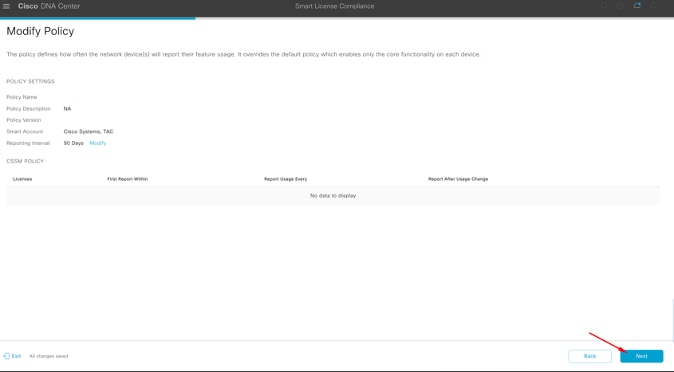 Configurações de política
Configurações de política

Observação: o intervalo de relatório padrão é de 90 dias.
Passo 7. Confirme se todos os dispositivos escolhidos aparecem na página de resumo e clique em Next.
Etapa 8. O fluxo de trabalho do RUM está configurado e em execução. Você deve ver uma barra de progresso como esta:
 Barra de progresso 1
Barra de progresso 1
Etapa 8.1. O Cisco DNA Center gera o Relatório no dispositivo Cisco IOS XE e o transfere para si mesmo com os dois primeiros comandos e, em seguida, o exclui com o terceiro.
 Comandos de relatório 1
Comandos de relatório 1
Etapa 9. Quando a transferência do dispositivo de rede para o Cisco DNA Center for concluída, a barra de progresso deverá ter esta aparência:
 Barra de progresso 2
Barra de progresso 2
Neste ponto, o Cisco DNA Center envia o relatório ao portal CSSM e o portal deve responder com uma mensagem de confirmação. Isso pode levar tempo, dependendo da velocidade da Internet.
Etapa 9.1. Se não houver problemas entre o Cisco DNA Center e o portal CSSM, você poderá ver este resultado:
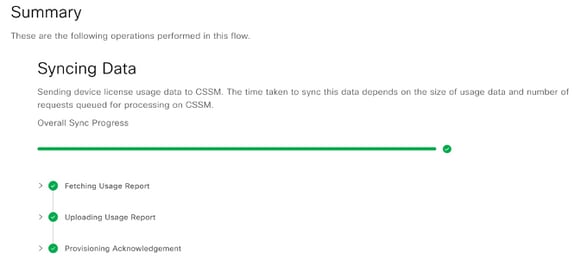 Mensagem de êxito
Mensagem de êxito
Etapa 9.2. O Cisco DNA Center recebe a mensagem de confirmação do CSSM e a importa para o dispositivo de rede.
 Copiar mensagem de confirmação
Copiar mensagem de confirmação
Em seguida, ele ativa o Rumack.txt arquivo.
 Ativar confirmação
Ativar confirmação
Por fim, ele remove a Rumack.txt de segurança.
 Excluir confirmação
Excluir confirmação
Verificar
No menu do Cisco DNA Center, navegue até Tools > License Manager. Clique no botão Reporting e role para baixo até a guia Smart License Compliance ferramenta.
Você pode acessar o Smart License Enabled Devices tabela, onde você também pode exibir os detalhes do dispositivo.
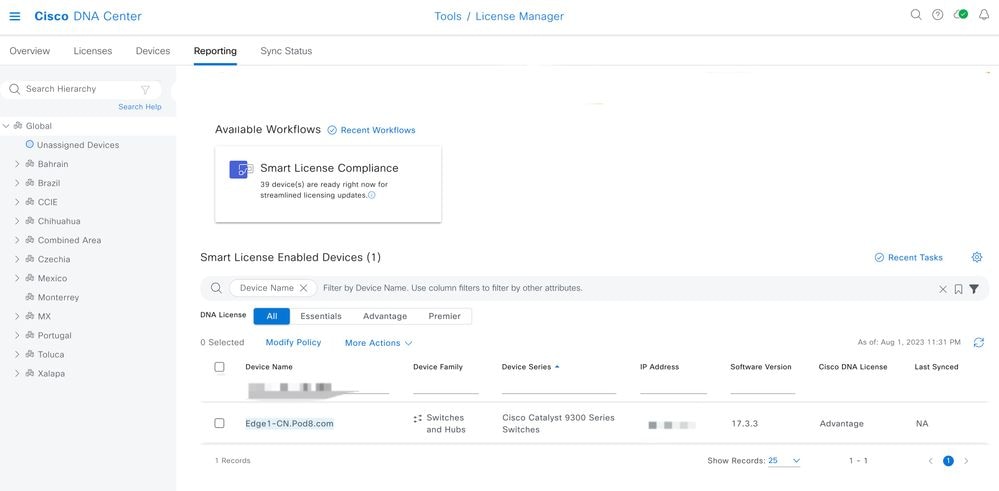 Confirmação do dispositivo
Confirmação do dispositivo








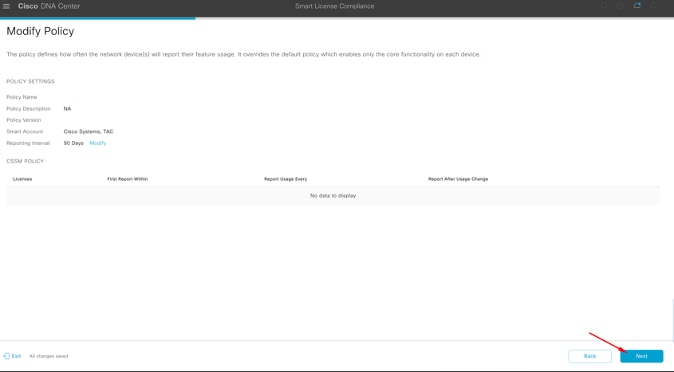




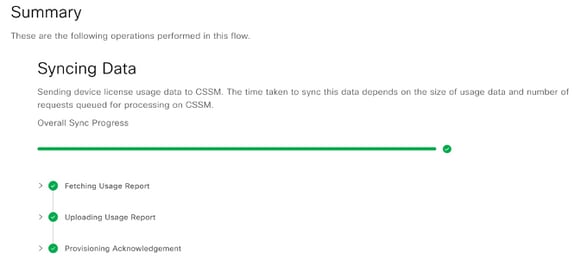



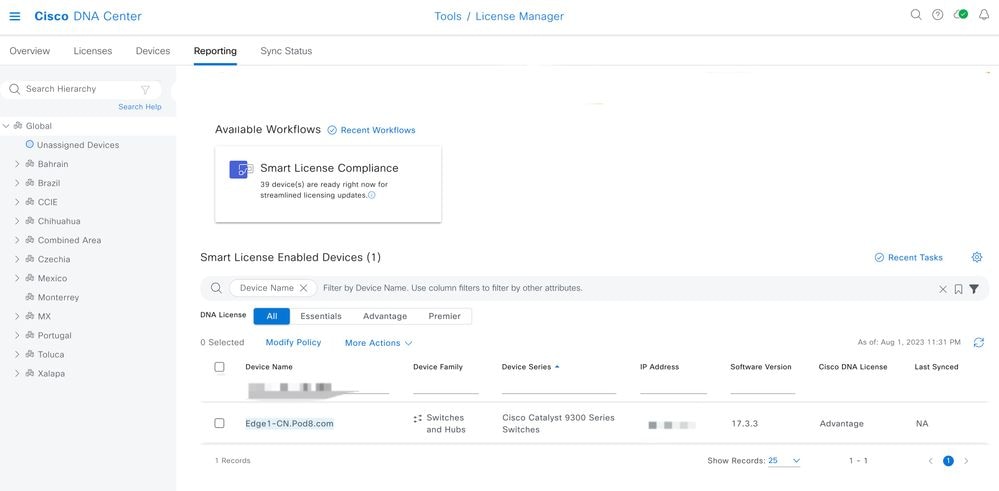
 Feedback
Feedback